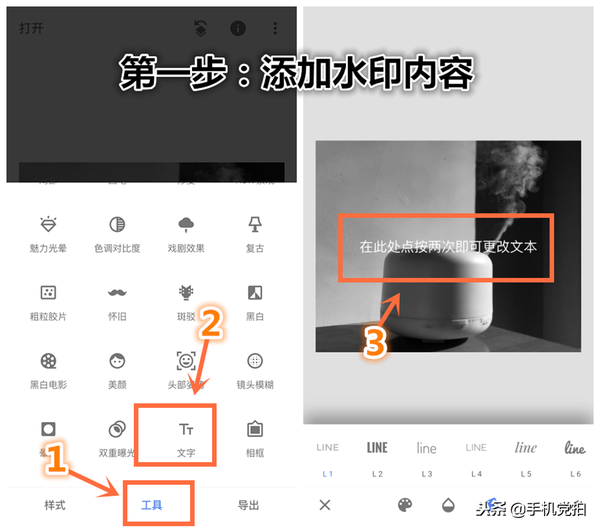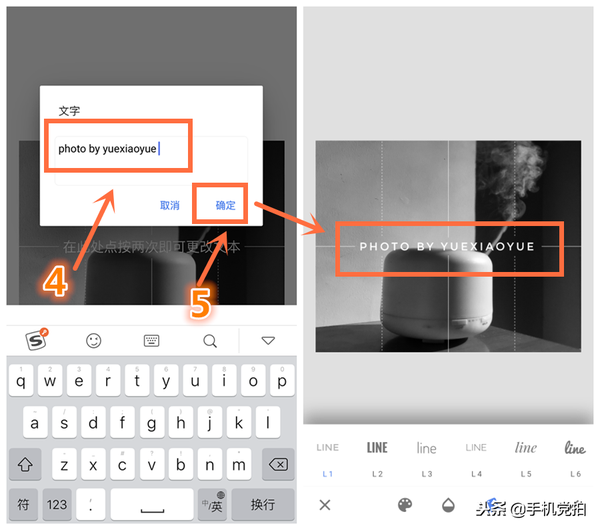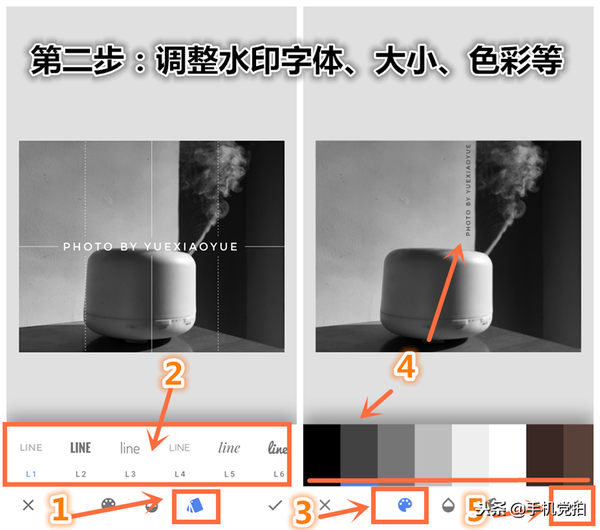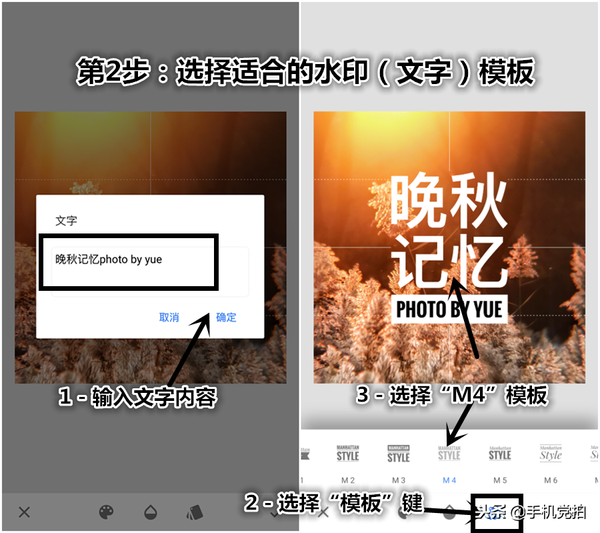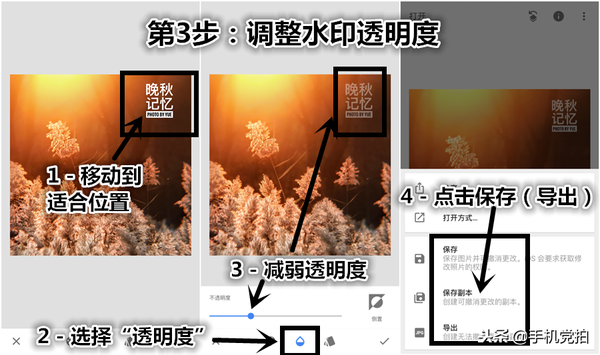如何在手机照片上添加水印文字(手机图片加自定义水印的方法)
对这个话题有兴趣的伙伴,估计大多是喜欢摄影,经常分享图片,甚至还被“盗过图”的小伙伴。
之所以要习惯给图片加个姓名水印,除了有专属感,还可以顺便防“盗图”,尽管依然防不胜防,但至少不会轻易被转发。
▼ 小月尝试过多种加水印方法,基本遵循3个原则:
1-不影响图片整体美观
2-水印简约,不繁琐
3-根据图片的用处,放适合的水印。
遵循以上三个原则,小月分享三种自己常用,且简单手机加水印法,希望能对需要的伙伴们有帮助。
一、需要的手机APP:
snapseed,一款很实用的手机后期工具,很多伙伴常用来后期调整图片。其中的“文字”工具,可以快速制作添加水印。
二、用snapseed制作两种水印:
1-简约姓名水印:
先来看看简约水印——比如直接添加英文或姓名水印,放在图片不显眼的位置,或者与图片融合。
▼ 第一步:插入原图,添加水印内容
打开 snapseed,插入原图
1-选择“工具”
2-点击“文字”
3-按提示单击“文字位置”
4-在文字框内输出“水印内容”
5-点击“确定”即可插入水印
▼ 第二步:调整水印字体、大小、色彩等
1-点击(右1)“文字模板”按钮
2-可选择喜欢的字体(一般用默认的L1字体)
3-将水印移至适合的位置,点击(左1)“色彩”按钮,可调整水印字体颜色
4-水印色彩,通常由所在位置背景色决定——尽量选择对比色,避免同色。
5-点击右下角“对号”确认操作。
制作完毕后,点击右下角“导出”,按提示即可保存图片至手机相册中。
2-带底纹水印:
同样用snapseed“文字”功能制作。
这类水印无论是放在画面较乱或干净的都可以,有多种底纹形状——圆形、多边形或局部带底纹,还可以改变水印和底纹颜色等。
制作方法第一步可参考上面的“简约水印”方法,在第二步选择“文字模板‘开始参考下文。
▼ 第一步:输入水印内容
▼ 第二步:编辑(制作)水印
1-在文字编辑框内输入“水印内容”,点击“确定”
2-点击最右侧“模板”按钮
3-从现有的文字模式中选择适合的底纹即可
▼ 第三步:调整底纹水印效果
1-将水印移至图片适合位置(可手动缩放水印大小)
2-点击中间“透明度”按钮
3-左右调整水印透明度
4-点击右下角“对号”,然后点击导出即可
▲ 提醒:选择(左一)按钮,可以变化水印和底纹的颜色。
这种底纹水印添加方法很简单,在使用中,可结合画面,设计适合的大小,位置,角度,尽量与画面融合。
三、制作“图文”式水印:
其实就是给图片配段文字,顺便加上自己的水印,或者小印章,让图片看上去即美观,还低调的加上“姓名水印”。
无论是加复古印章水印,还是英文水印,都需要和文字、图片融合,不能太突兀。
制作方法相对要复杂些,需要我们先掌握给图片配文,然后在适当的位置加上相配的水印。
▼ 制作方法,可直接点击下文篇参考:
图文|岳小月(未经允许请勿转载)
想了解更多手机摄影技巧,创意后期,欢迎点赞,留言,转发,您的关注是对小月最大鼓励。